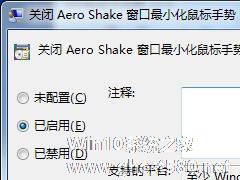-
Win7移动硬盘写保护功能的去除攻略
- 时间:2024-05-06 22:03:08
大家好,今天Win10系统之家小编给大家分享「Win7移动硬盘写保护功能的去除攻略」的知识,如果能碰巧解决你现在面临的问题,记得收藏本站或分享给你的好友们哟~,现在开始吧!
不少朋友在Win7上插入移动硬盘后,由于各种原因导致没有正常弹出移动硬盘,直接拔出的后果就是再次插入时无法复制或删除里面的文件,因为移动硬盘自动开启了写保护功能。如果你不知道怎样去除移动硬盘写保护功能,那么下面这篇教程正好可以帮上你。
推荐:最新Win7系统
去除方法:
一、先在键盘上同时按下Win+R键,打开运行对话框。然后在Win7运行窗口中输入CMD命令,打开命令行窗口。
二、在命令行窗口下输入diskpart命令,即可查看到所有硬盘,然后再查看我们要去除写保护的盘。
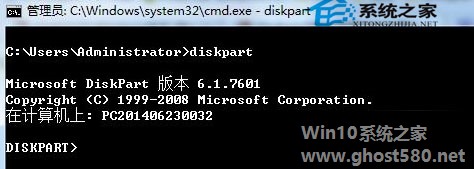
三、接着输入命令lisk disk,然后再输入select disk 1命令,即表示选择你要操作的盘,如1表示为我的移动硬盘。
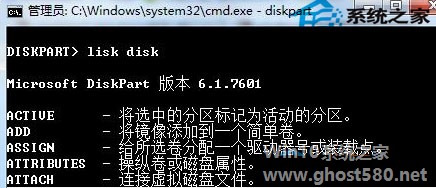
四、最后再对选中的磁盘去除写保护,输入att disk clear readonly命令即可。
以上就是Win7系统下去除移动硬盘写保护功能的方法,如果有遇到相同情况的Win7系统用户,不妨按照上述图文教程进行操作,相信一定能替你解决问题。
以上就是关于「Win7移动硬盘写保护功能的去除攻略」的全部内容,本文讲解到这里啦,希望对大家有所帮助。如果你还想了解更多这方面的信息,记得收藏关注本站~
『此①文为Win10系统之家WwW.ghost580.net文②章,转载请注明出处!』
相关文章
-

不少朋友在Win7上插入移动硬盘后,由于各种原因导致没有正常弹出移动硬盘,直接拔出的后果就是再次插入时无法复制或删除里面的文件,因为移动硬盘自动开启了写保护功能。如果你不知道怎样去除移动硬盘写保护功能,那么下面这篇教程正好可以帮上你。
推荐:最新Win7系统
去除方法:
一、先在键盘上同时按下Win+R键,打开运行对话框。然后在Win7运行窗口中输... -

一些用户在自己的Win7系统中添加了写保护,现在想要将写保护去除,却不知道该怎么做了。其实去除Win7系统写保护并不难,现在就跟小编一起看看具体的操作步骤吧。
推荐:Win7系统旗舰版下载
就是使用diskpart命令。
在cmd(管理员模式)命令行里输入:
c:diskpart
罗列出所有的硬盘,为了查看我们要去除写保护的... -

Win7系统如何开启UDMA功能?Win7开启UDMA功能的方法
在使用电脑一段时间后,可能会发现磁盘的读写速度开始变慢,这样会占用更多的CPU资源去运行程序。那么有什么办法可以提升磁盘读写速度呢?其实很简单,只需开启UDMA功能就可以了,它可以加快磁盘读写速度,帮你节省更多的CPU资源。下面小编就教大家Win7系统如何开启UDMA功能的方法。
详细如下:
1、快捷键win+r调出运行窗口;
2、输入regedi... -
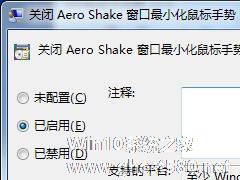
Win7旗舰版如何关闭Aero Shake?Aero Shake功能的关闭方法
我们经常会缩小窗口或者将其还原,通常使用的是“win+D”这个快捷键,但是在Win7旗舰版当中有个“AeroShake”的功能,只需通过鼠标选中窗口上下或者左右摇晃就可以缩小窗口,看似方便,对于很多人来说没有什么作用,那么要如何关闭这个功能呢?下面小编就跟大家介绍一下Win7旗舰版如何关闭AeroShake的方法。
详细如下:
1、“win+r”打开运行窗口;...